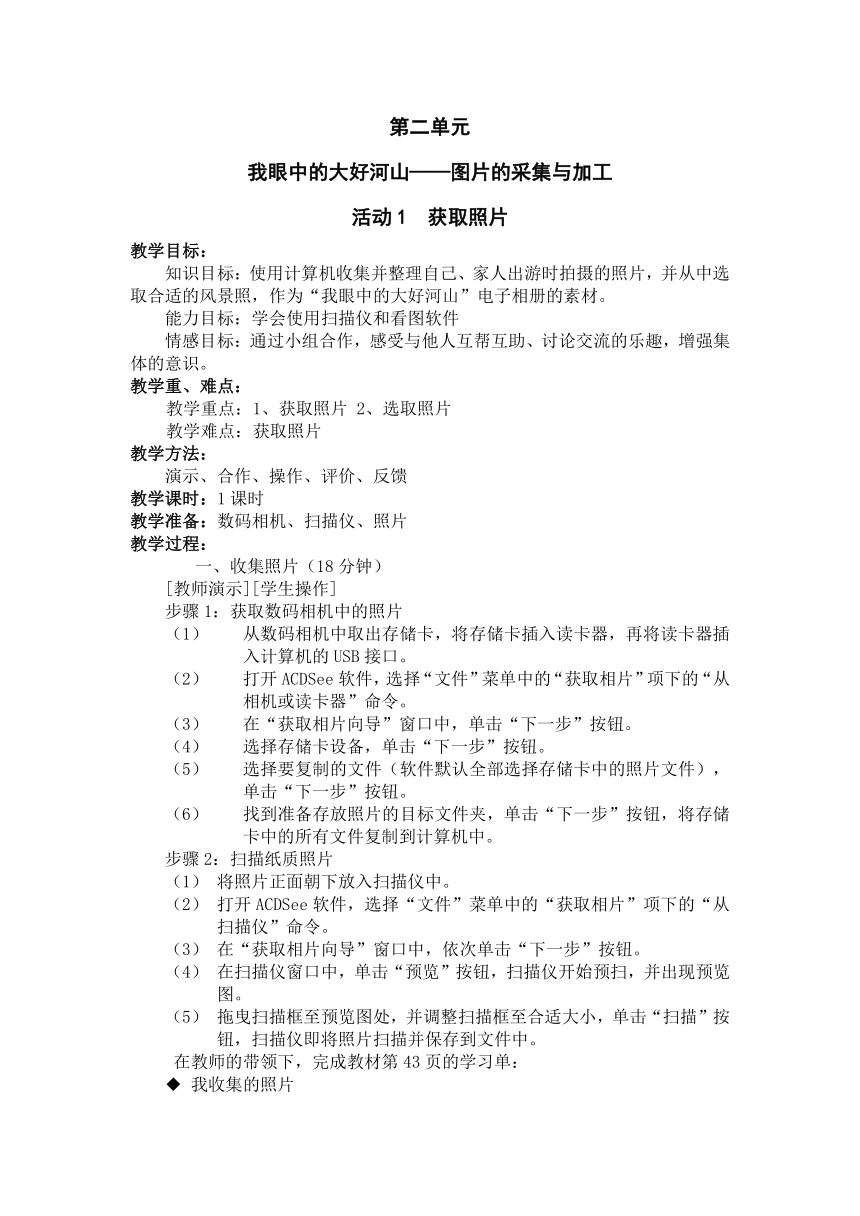
第二单元 我眼中的大好河山———图片的采集与加工 活动1 获取照片 教学目标: 知识目标:使用计算机收集并整理自己、家人出游时拍摄的照片,并从中选取合适的风景照,作为“我眼中的大好河山”电子相册的素材。 能力目标:学会使用扫描仪和看图软件 情感目标:通过小组合作,感受与他人互帮互助、讨论交流的乐趣,增强集体的意识。 教学重、难点: 教学重点:1、获取照片 2、选取照片 教学难点:获取照片 教学方法: 演示、合作、操作、评价、反馈 教学课时:1课时 教学准备:数码相机、扫描仪、照片 教学过程: 收集照片(18分钟) [教师演示][学生操作] 步骤1:获取数码相机中的照片 从数码相机中取出存储卡,将存储卡插入读卡器,再将读卡器插入计算机的USB接口。 打开ACDSee软件,选择“文件”菜单中的“获取相片”项下的“从相机或读卡器”命令。 在“获取相片向导”窗口中,单击“下一步”按钮。 选择存储卡设备,单击“下一步”按钮。 选择要复制的文件(软件默认全部选择存储卡中的照片文件),单击“下一步”按钮。 找到准备存放照片的目标文件夹,单击“下一步”按钮,将存储卡中的所有文件复制到计算机中。 步骤2:扫描纸质照片 将照片正面朝下放入扫描仪中。 打开ACDSee软件,选择“文件”菜单中的“获取相片”项下的“从扫描仪”命令。 在“获取相片向导”窗口中,依次单击“下一步”按钮。 在扫描仪窗口中,单击“预览”按钮,扫描仪开始预扫,并出现预览图。 拖曳扫描框至预览图处,并调整扫描框至合适大小,单击“扫描”按钮,扫描仪即将照片扫描并保存到文件中。 在教师的带领下,完成教材第43页的学习单: 我收集的照片 □ 数码照片 □纸质照片 ◆ 我采用的将照片传入计算机的方法: _____ 整理照片(15分钟) [小组合作] 步骤1:分类整理照片 利用图像浏览软件ACDSee粗略地浏览照片,根据现在照片的内容、拍摄日期、拍摄地点等确定照片的分类方法。 建立分类文件夹,移动照片至合适的文件夹。 在教师的带领下,完成教材第45页的学习单: 我所收集的照片原来的存放位置: _____ 我确定的照片分类存放的方法: _____ 步骤2:为照片添加辅助修信息 在教师的带领下,完成教材第47页的学习单: 我确定的照片重命名规则: _____ 我为照片添加标题的规则: _____ [欣赏]观看“批量重命名照片”录像,并尝试学着操作。 完成教材第48页的学习单: 我整理的照片素材: 所有照片文件全部按类存放 所有照片的文件的文件名均能简单反映照片内容 所有照片文件均添加了标题、拍摄时间或作者 选取照片(7分钟) [学生操作] 照片素材整理好后,为电子相册的制作带来很 出卷网大方便。选取照片时,可根据现有素材的内容以及电子相册的主题,确定一个可行的选取方案,有针对性地挑选照片。 在教师的带领下,完成教材第49页的学习单: 我对电子相册内容的初步构想: _____ 我的照片选取方案: _____ 整理计算机、填写上机登记报告册(2分钟) ... ...
~~ 您好,已阅读到文档的结尾了 ~~